远程桌面开启方法
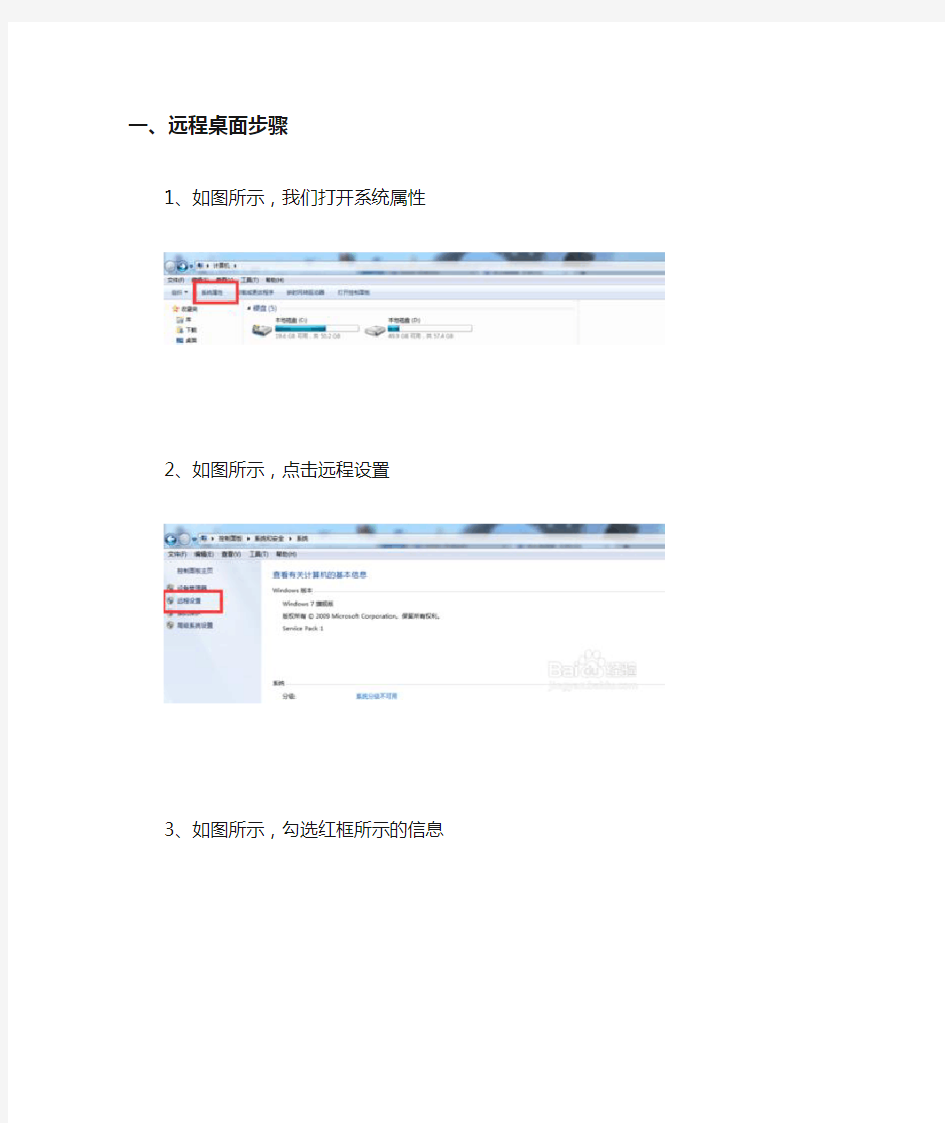
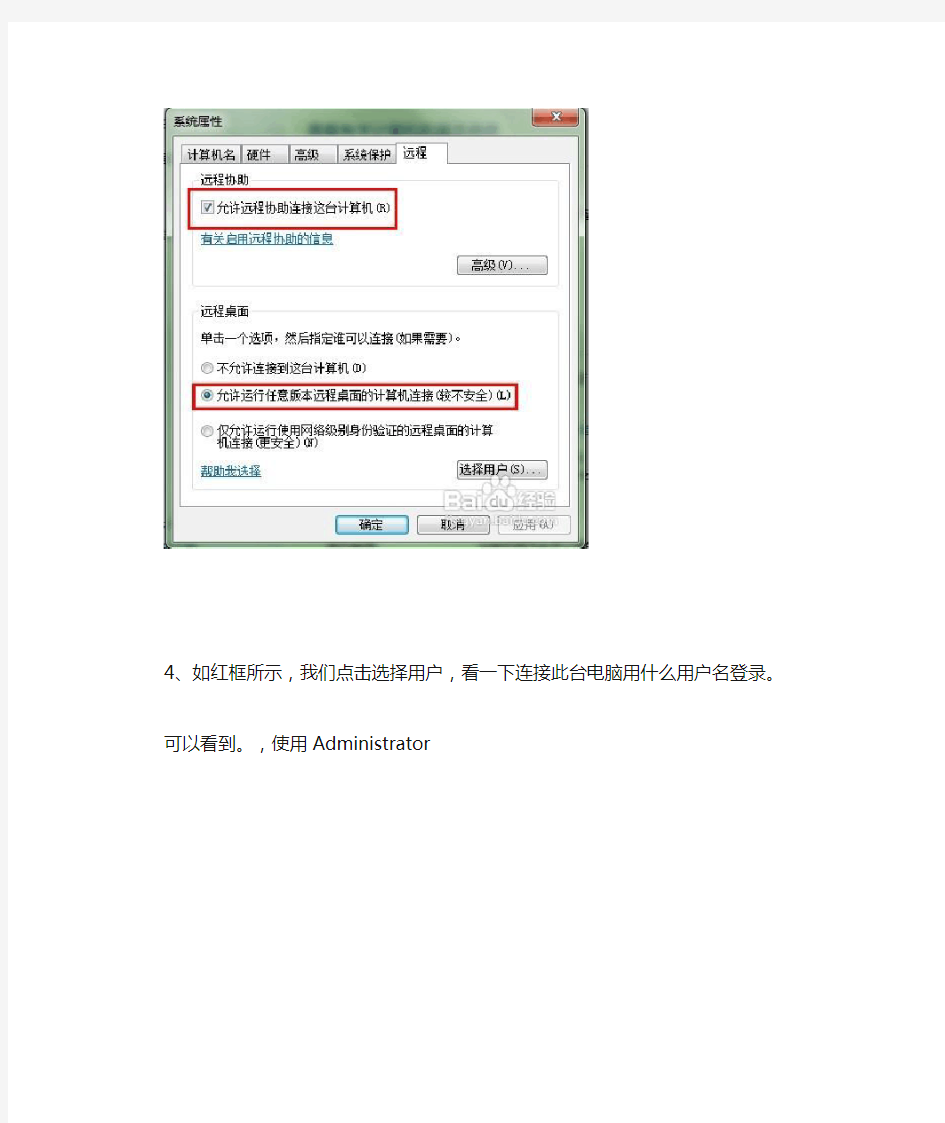
一、远程桌面步骤
1、如图所示,我们打开系统属性
2、如图所示,点击远程设置
3、如图所示,勾选红框所示的信息
4、如红框所示,我们点击选择用户,看一下连接此台电脑用什么用户名登录。可以看到。,使用Administrator
5、然后查看自己本机的ip地址。通过在其他机器上远程登录即可
6、先查看被远程的计算机的IP地址(我这里演示的是局域网,注意事项里再说
下要注意什么的),我的地址就是172.168.2.101
7、打开操作电脑的远程程序,填写被远程的IP地址,然后点击“连接”
8、如果电脑本身你的账户设置了密码的,用户密码那就不用设置了,如果不需
要密码(幼儿园电脑设置过来电自启动类型的)可参照附件1进行设置
我所在的网络是局域网的,也就是在公司里上网的,如果你是家里上网的,而且用的是路由器上网,但你想叫你网上的朋友远程你,那你就要查看你的IP地址,不是路由器分配给你的IP地址哦。查看方法就是百度“IP”然后出来的就是你所在的IP地址了。
路由器分配给你的地址需要在路由器上做一个端口映射,把本机的IP地址在路由器上映射出去,端口号一般默认为3389。
在远程桌面上访问时访问外网地址+ :3389
(1)远程桌面开启方法1:
远程桌面开启方法中最普遍的操作方法就是在开始程序中查找,按下windows
键然后点击所有程序;
win7系统是树形结构展开形式,类似注册表。我们点击所有程序后,展开附件就可以看到远程桌面工具,在xp系统中也是在这个位置。
(2)远程桌面开启方法2:
第二种方式就是比较快捷的,就是我们重点要提及的,win7或win8都可以在搜索中输入命令如cmd,也可以在运行中输入,较为方便。
在搜索框中输入命令则会跳出匹配的项目,输入完整我们只见应用工具显示在列表中,点击选择即可。
如果在运行中输入,那么就可以直接运行,不需要搜索。
敲入命令点击确定后都转入到连接界面,如下:输入需要远程的电脑ip,注意远程电脑必须开启允许连接。
附件1:远程桌面如何设置不使用密码登陆工作中经常需要用到远程桌面,但是系统默认情况,如果用户未设置登陆密码,
不能远程连接,按照下列步骤,可以未设置登陆密码进行远程连接!
1、首先进入被远程的电脑,点击开始运行!输入gpedit.msc,然后点击‘确定’按钮
2、点击“计算机配置”
3、点击“WINDOWS设置”
4、点击“安全设置”
5、点击“本地策略”
6、点击“安全选项”
7、然后在右侧找到“账户:使用空密码的本地账户只允许进行控制台登陆”并双击该项
8、在弹出的的对话框里,选择“禁用”,之后点击确定到此,已经可以不使用密码远程连接该电脑了!
win7,远程桌面协议错误
竭诚为您提供优质文档/双击可除win7,远程桌面协议错误 篇一:远程桌面连接windows7常见故障解决方法 远程桌面连接windows7常见故障解决方法 在局域网网络中,我们常常要通过远程桌面连接程序,远程管理共享资源,以便提高工作效率。可是,笔者在远程桌面连接win7系统时,经常会遭遇一些稀奇古怪的远程连接故障;这些故障现象如果不能被及时解决,显然会影响自己的工作效率,那么我们究竟如何才能解决这些故障,让远程管理一帆风顺呢 故障一、连接不稳定 在一台旧计算机系统中,利用远程桌面工具远程连接到win7系统后,尝试通过该连接传输文件时,发现一个容量不大的文件,竟然要传输几分钟的时间,不过有的时候,文件传输速度还是比较正常的。 出现这种故障现象,可能是win7系统启用了网络调谐功能,而旧计算机系统中的网卡设备却不能支持该功能,造成了网络调谐功能无法发挥应用的作用,最终引发了远程连接传输不稳定的现象。因此,在遇到类似上述网络故障时,
在排除网络连接、参数配置等因素后,我们应该重点检查win7系统的网络调谐功能是否启用;如果发现该功能已经被启用的话,可以尝试关闭该功能,看看问题能不能解决。在关闭网络调谐功能时,可以依次单击"开始"、"运行"命令,弹出系统运行对话框,执行"cmd"命令,切换到dos命令行工作窗口;在命令行提示符下,输入"netshinterfacetcpsetglobalautotuninglevel=disabled "命令(如图1所示),按回车键后,关闭网络调谐功能,说不定这样就能解决远程桌面连接传输文件不稳定的故障了。 图1 故障二、密码不能用 笔者在利用本地系统的远程桌面连接程序,与win7系统建立网络连接时,发现只要选择保存登录密码,那么下次进行远程登录操作时,不要输人密码就能登录成功了。当将本地系统添加到系统局域网域后,再次远程桌面连接win7 系统时,发现先前输入的登录密码不能用了,系统弹出了凭据无法工作的错误。 要想解决这种问题,我们应该对本地系统的凭据分配功能进行重新配置,以便让远程桌面连接继续使用原来保存的登录密码。在进行这种配置操作时,先打开本地系统的"开始"菜单,点选"运行"命令,从弹出的系统运行对话框中,输入"gpedit.msc"命令,单击"确定"按钮,打开系统组策略
电路板调试-文档合集
对于一个新设计的电路板,调试起来往往会遇到一些困难,特别是当板比较大、元件比较多时,往往无从下手。但如果掌握好一套合理的调试方法,调试起来将会事半功倍。对于刚拿回来的新PCB板,我们首先要大概观察一下,板上是否存在问题,例如是否有明显的裂痕,有无短路、开路等现象。如果有必要的话,可以检查一下电源跟地线之间的电阻是否足够大。 然后就是安装元件了。相互独立的模块,如果您没有把握保证它们工作正常时,最好不要全部都装上,而是一部分一部分的装上(对于比较小的电路,可以一次全部装上),这样容易确定故障范围,免得到时遇到问题时,无从下手。一般来说,可以把电源部分先装好,然后就上电检测电源输出电压是否正常。如果在上电时您没有太大的把握(即使有很大的把握,也建议您加上一个保险丝,以防万一),可考虑使用带限流功能的可调稳压电源。先预设好过流保护电流,然后将稳压电电源的电压值慢慢往上调,并监测输入电流、输入电压以及输出电压。如果往上调的过程中,没有出现过流保护等问题,且输出电压也达到了正常,则说明电源部分OK。反之,则要断开电源,寻找故障点,并重复上述步骤,直到电源正常为止。 接下来逐渐安装其它模块,每安装好一个模块,就上电测试一下,上电时也是按照上面的步骤,以避免因为设计错误或/和安装错误而导致过流而烧坏元件。 寻找故障的办法一般有下面几种: ①测量电压法。首先要确认的是各芯片电源引脚的电压是否正常,其次
检查各种参考电压是否正常,另外还有各点的工作电压是否正常等。例如,一般的硅三极管导通时,BE结电压在0.7V左右,而CE结电压则在0.3V左右或者更小。如果一个三极管的BE结电压大于0.7V(特殊三极管除外,例如达林顿管等),可能就是BE结就开路。 ②信号注入法。将信号源加至输入端,然后依次往后测量各点的波形,看是否正常,以找到故障点。有时我们也会用更简单的办法,例如用手握一个镊子,去碰触各级的输入端,看输出端是否有反应,这在音频、视频等放大电路中常使用(但要注意,热底板的电路或者电压高的电路,不能使用此法,否则可能会导致触电)。如果碰前一级没有反应,而碰后一级有反应,则说明问题出在前一级,应重点检查。 ③当然,还有很多其它的寻找故障点的方法,例如看、听、闻、摸等。“看”就是看元件有无明显的机械损坏,例如破裂、烧黑、变形等;“听”就是听工作声音是否正常,例如一些不该响的东西在响,该响的地方不响或者声音不正常等;“闻”就是检查是否有异味,例如烧焦的味道、电容电解液的味道等,对于一个有经验的电子维修人员来说,对这些气味是很敏感的;“摸”就是用手去试探器件的温度是否正常,例如太热,或者太凉。一些功率器件,工作起来时会发热,如果摸上去是凉的,则基本上可以判断它没有工作起来。但如果不该热的地方热了或者该热的地方太热了,那也是不行的。一般的功率三极管、稳压芯片等,工作在70度以下是完全没问题的。70度大概是怎样的一个概念呢?如果你将手压上去,可以坚持三秒钟以上,就说明温度大概在70度以下(注意要先试探性的去摸,千万别把手烫伤了)。
海康录像机网络摄像机远程调试方法14.4月版
海康录像机远程调试方法(hikddns) 具体可以分为以下几步: 一.设置录像机ip地址 二.设置路由器给录像机开启转发端口 三.设置录像机远程参数 四.电脑客户端ivms-4200内添加设备 五.手机客户端ivms-4500内添加设备 具体如下: 一.设置录像机ip地址 1.录像机通电开机设置录像机ip地址如下: 1.1.点鼠标右键出现如下画面选择主菜单-登录-系统配置-网络配置-更改设备ip 输入用户名admin密码12345 点击系统配置
网络配置 取消自动获取ip地址的对号。更改设备的IPV4地址跟自己的路由器在同一个局域网内。保存。 二.设置路由器给录像机开启转发端口以TPLINK为例,其他路由器类同 1.打开ie浏览器,地址栏输入路由器ip地址访问路由器登录点击转发规则
5.虚拟服务器-添加新条目分别添加端口80.8000.554三个端口到录像机ip地址。 添加成功之后如下:
三.设置录像机远程参数 1.打开ie浏览器,地址栏输入录像机ip地址访问录像机 2.输入用户名admin密码12345进入录像机-点击配置 3点击网络配置-输入录像机网关(即局域网网关)-输入首选DDNS服务器地址(即网络运营商域名解析服务器地址) 西安电信:61.134.1.5 或218.30.19.50 咸阳电信:61.134.1.4 或218.30.19.50 西安联通:124.89.1.129 保存配置。
4点击DDNS并启用DDNS类型选择HiDDNS(hikddns , eseyddns)输入域名(自己取名,由字母数字组成)用户名密码不用写。保存配置 5..域名就是:https://www.360docs.net/doc/d911656719.html,/域名 6.打开ie浏览器输入域名即可访问 备注:如果远程可以登录,开启预览失败的话,把录像机的554端口改为1554或12554,同时修改路由器的端口映射。
材料测试方法
2010年: 1.说明产生特征X射线谱的原理以及如何命名特征X射线。 答:X射线的产生与阳极靶物质的原子结构紧密相关,原子系统中的电子遵从泡利不相容原理不连续的分布在K L M N 等不同能级的壳层上,而且按照能量最低原理首先填充最靠近原子核的K壳层,再依次填充L M N壳层。各壳层能量由里到外逐渐增加。 E k 【关键字】方法、文件、运行、问题、系统、机制、继续、执行、建立、发现、位置、安全、稳定、网络、根本、资源、重点、方式、作用、速度、设置、管理、服务、支持、发挥、解决、调整、提高 远程桌面连接Windows 7常见故障解决方法在局域网网络中,我们常常要通过远程桌面连接程序,远程管理共享资源,以便提高工作效率。可是,笔者在远程桌面连接Win7系统时,经常会遭遇一些稀奇古怪的远程连接故障;这些故障现象如果不能被及时解决,显然会影响自己的工作效率,那么我们究竟如何才能解决这些故障,让远程管理一帆风顺呢? 故障一、连接不稳定 在一台旧计算机系统中,利用远程桌面工具远程连接到WIN7系统后,尝试通过该连接传输文件时,发现一个容量不大的文件,竟然要传输几分钟的时间,不过有的时候,文件传输速度还是比较正常的。 出现这种故障现象,可能是Win7系统启用了网络调谐功能,而旧计算机系统中的网卡设备却不能支持该功能,造成了网络调谐功能无法发挥应用的作用,最终引发了远程连接传输不稳定的现象。因此,在遇到类似上述网络故障时,在排除网络连接、参数配置等因素后,我们应该重点检查Win7系统的网络调谐功能是否启用;如果发现该功能已经被启用的话,可以尝试关闭该功能,看看问题能不能解决。在关闭网络调谐功能时,可以依次单击"开始"、"运行"命令,弹出系统运行对话框,执行"cmd"命令,切换到DOS命令行工作窗口;在命令行提示符下,输入"netsh interface tcp set global autotuninglev el=disabled"命令(如图1所示),按回车键后,关闭网络调谐功能,说不定这样就能解决远程桌面连接传输文件不稳定的故障了。 Eclipse远程调试Tomcat 1.应用场景 通过Java的JPDA远程调试将本地源码与部署服务器连接起来实现调试,其中要注意的是: 1)程序源码与服务器上发布的编译过的代码版本保持一致,保证调试定位准确。 2)调试的过程中,部署在应用服务器上的项目是出于DEBUGE模式的。 2. 配置步骤 2.1. 配置Tomacat调试模式 1) 方式一 启动Tomcat远程调试功能的另一种方法: 打开apache-tomcat\bin 目录下的catalina.bat 文件,通过设置CATALINA_OPTS参数即可;同时还可以设置Java_home,JVM参数等… set CATALINA_OPTS=-server -Xdebug -Xnoagent https://www.360docs.net/doc/d911656719.html,piler=NONE -Xrunjdwp:transport=dt_socket,server=y,suspend=y,address=8000 启动jdpa.bat ,JVM会使用socket方式,打开8000端口并挂起,等待客户端接入。如图: Windows系统: apach/bin/startup.bat开始处中增加如下内容: 1.SET CATALINA_OPTS=-server -Xdebug -Xnoagent https://www.360docs.net/doc/d911656719.html,piler =NONE -Xrunjdwp:transport=dt_socket,server=y,suspend=n,address =8788 Linxu系统: apach/bin/startup.sh开始处中增加如下内容: declare -x CATALINA_OPTS="-server -Xdebug -Xnoagent https://www.360docs.net/doc/d911656719.html,piler=NONE -Xrunjdwp:transp ort=dt_socket,server=y,suspend=n,address=8788" 2.linux打开端口命令的使用方法。 nc -lp 8788 &(打开8788端口) 4.查看是否打开8788端口 netstat -an | grep 8788 2) 方式二 复制startup.bat 为jpda.bat并做如下配置: set JPDA_TRANSPORT=dt_socket --连接方式 set JPDA_ADDRESS=8000 --监听端口 set JPDA_SUSPEND=y --是否挂起 call "%EXECUTABLE%" jpda start %CMD_LINE_ARGS% 《材料分析测试方法》作者:黄新民。该书主要介绍材料的X 射线衍射分析、透射电子显微分析、扫描电子显微镜分析和电子探针微区分析,同时简要介绍了光谱分析、扫描探针显微镜和X射线光电子能谱。 内容简介该书主要介绍材料的X射线衍射分析、透射电子显微分析、扫描电子显微镜分析和电子探针微区分析,同时简要介绍了光谱分析、扫描探针显微镜和X射线光电子能谱。 X射线衍射分析内容包括X射线物理学基础、X射线衍射原理、多晶材料X射线衍射分析方法和部分X射线衍射的实际应用。透射电子显微分析内容包括电子光学基础和电镜结构、电子衍射和电子显微图像衬度原理。扫描电子显微镜分析和电子探针微区分析内容包括仪器的工作原理和分析方法。光谱分析内容包括光谱学基础、原子光谱和分子光谱的简介。扫描探针显微镜内容包括扫描隧道显微镜和原子力显微镜的工作原理、工作模式及应用,介绍了X射线光电子能谱的原理与应用。 本书可以作为材料科学与工程学科的本科生教材,也可以作为研究生和从事材料科学研究与分析测试的工程技术人员的参考书。 该书主要介绍材料的X射线衍射分析、透射电子显微分析、扫描电子显微镜分析和电子探针微区分析,同时简要介绍了光谱分析、扫描探针显微镜和X射线光电子能谱。X射线衍射分析内容包括X射线物理学基础、X射线衍射原理、多晶材料X射线衍射分析方法和部 分X射线衍射的实际应用。透射电子显微分析内容包括电子光学基础和电镜结构、电子衍射和电子显微图像衬度原理。扫描电子显微镜分析和电子探针微区分析内容包括仪器的工作原理和分析方法。光谱分析内容包括光谱学基础、原子光谱和分子光谱的简介。扫描探针显微镜内容包括扫描隧道显微镜和原子力显微镜的工作原理、工作模式及应用,介绍了X射线光电子能谱的原理与应用。本书可以作为材料科学与工程学科的本科生教材,也可以作为研究生和从事材料科学研究与分析测试的工程技术人员的参考书。 电路板调试工艺报告 拟定: 审核: 批准: 日期: 青岛OMT工程技术有限公司 1.目的: 确保本公司研制的电路板的质量,保证未经检验调试合格的材料不投入使用。 2.适用范围: 本规程规定了本公司电路板检验要求,适用于公司生产的电力电子产品中采购的电子元器件接收检验和质量控制,以及资费标准。 3.职责 3.1 检验员对成品电路板依据检验规范开展检验工作,正确使用测量仪器和检验方法,并保存检验记录。 3.2 将检验过程中所发现的产品缺陷质量信息及时反馈至研制人员,并作为与制作方交涉的依据。 3.3 正确做好产品检验状态标示,并加以保护,做好检验记录。 4电路板工作流程 4.1、察看外观质量 1、察看电路板是否有明显的裂痕、短路、开路或裸露铜线等现象; 2、察看元器件是否有错装、漏装、错联和歪斜松动等现象; 3、察看焊点是否有漏焊、虚焊、毛刺、挂锡等缺陷。 4.2 电路板电源模块的调试 1、先用万用表测量一下电路板电源和地之间是否短路; 2、上电时可用带限流功能的可调稳压电源。先预设好过流保护的电流,然后将电压值慢慢往上调,同时监测输出电流和输出电压; 3、如果往上调的过程中,没有出现过流保护等问题,且输出电压也达到了正常,则说明电源部分正常; 4、如果往上调的过程中,出现过流保护,则要断开电源,寻找故障点,并重复上述步骤,直到电源正常为止。 4.3 电路板功能模块的调试 1、功能模块上电过程的调试:每个功能模块,都要上电测试一下,也要按照电源模块调试的步骤进行,以避免因为设计错误和安装错误而导致过流烧坏元器件; 2、确定功能模块故障的办法:一般有下面几种: ⑴测量电压法。先要确认的是各芯片电源引脚的电压是否正常,再检查各参考电压是否正常,还要测试主要功能点的电压是否正常等; ⑵信号注入法。将信号源加至输入端,依次测量各点的电压或波形,判断是否正常,以找到故障点; ⑶其它方法,看、听、闻、摸等。“看”就是看元件有无明显的表面异常或机械损坏;“听”就是听工作声音是否正常;“闻”就是检查是否有异味;“摸”就是用手去试探器件的温度是否正常; 4.4、电路调试的步骤:一般按下面步骤调试: 1、上电观察: 上电后不要急于测量电气指标,要观察电路有无冒烟、打火等现象, Banana Pro三种远程调试方法 Page1 所谓远程调试,就是在其他设备上通过特定途径对Banana Pro进行操作的过程,这样做的好处在于可以省去一套用在Banana Pro上的鼠标和键盘,因为当我们需要对Banana P肉进行一些操作时,无法保证身边总有多余的输入设备提供给Banana Pro使用,这时候远程调试方法的出现就化解了这样的矛盾。 Page2 不同平台之间远程调试的方法有很多,这里介绍其中的三种,分别是通过串口,SSH和VNC对Banana Pro进行远程调试。 Page3 串行接口(Serial Interface)简称串口,也称串行通信接口或串行通讯接口(通常指COM接口),是采用串行通信方式的扩展接口。 串行接口是指数据一位一位地顺序传送,最少只需一根传输线即可完成,成本低但传送速度慢。串行通讯的距离可以从几米到几千米。 如图所示。Banana Pro板子上提供了实现串口最基本功能的三个引脚排针,分别是: ?GND(Ground)接地 ?RX(Receive)接收 ?TX(Transmit)传送 Page4 串口调试有不少成熟的免费软件可以在网上搜索得到,这里介绍一个叫 Putty的远程调试软件。 Putty是一个实现Telnet、SSH、rlogin、纯TCP以及串行接口连接的免费开源软件,主要由Simon Tatham维护,使用MIT licence授权。随着Linux在服务器端应用的普及,Linux系统管理越来越依赖于远程。在各种远程登录工具中,Putty是出色的工具之一。Putty是一个免费的、Windows32平台下的telnet、rlogin和ssh客户端,但是功能丝毫不逊色于商业的telnet类工具。 Putty具有如下优点: ?完全免费; ?绿色软件,无需安装,下载后在桌面建个快捷方式即可使用; ?体积很小,仅472KB(0.62版本); ?操作简单,所有的操作都在一个控制面板中实现。 Page5 串口调试需要的硬件很少,只需要一个USB转TTL模块和三根母转母杜邦线。如图所示。 Page6 用杜邦线连线时注意:TX引脚应该连接到另一台设备的RX引脚,电源线(红色,5V)不用连接; USB转TTL模块与Banana Pro之间的连接方式如表格所示; USB转TTL模块的USB公头与PC机相连,另一头通过杜邦线与Banana Pro 板子上的排针相连。 Page7 连接好硬件后,我们进行查询COM口的步骤,进入计算机的设备管理器,找到端口一栏,PPT当中显示的是COM3;如图所示。 如果在COM3那一行最前面出现黄色感叹号,在确认硬件连接正确的情况下卸载COM3的驱动并重新将USB转TTL模块与PC机进行连接。 怎样远程桌面连接??? 远程桌面其实可以为我们做很多事,而且不久的将来,其所发挥的作用将更大,简单地说,远程桌面管理,就是可以让我们坐在家里就可以连接到远程电脑的桌面,可以操作远程的电脑为你做任何事,如收发邮件了,查看报表了,进行用户管理了,进系统维护更新了,就像实际操作那台电脑一样,呵呵,心动了吧,那就让我们开始这段操作说明吧! 有些第三方的软件也有很强的远程桌面的功能, 不过现在的Windows xp已经完全集成在里面了,操作也很方便。(看来微软的反垄断案对他来说根本就是隔靴搔痒) n ]*h r m#i8n n 远程桌面,主要包括客户端和服务器端,每台windowsxp 都同时包括客户端和服务器端,也就是说他既可以当成客户端来连到别台的装了Windows xp的电脑,并控制他,也可以自己当成服务器端,让别的电脑来控制自己。 服务器端都用 windows xp ,而客户端,Win95-97-98,Win2000,WinME都可以。而且客户端没有语系的要求,也就是说,你可以在家里用你的简体版的Win95,控制远处公司或其他地方的繁体版的Windows xp.(呵呵,我喜欢) ^ V'I+X6E$} H k Wq4R f下面就让我们跟着说明一步步安装 windows xp 的远程桌面连接。 步骤/方法 1. 第一步 是设服务器8u)MB l:I z:X H 其实Windows xp 装好之后,就可以了,当然如果你的XP是不用密码自动登录 的,那就不行,没有密码是不让你进行远程桌面连接的,不 然还不任何人都可以操作你的电脑,那岂不 是完蛋。所以我们要先加密码,详细步骤如下: PCB老化的概念 我们平常说的PCB老化就是在一定的条件下使电路板通电工作一定时间之后,电路板上面的一些元件参数就会发生变化,这种变化和电路板使用的时间有关,这对于一些特殊用途的电路板来说,是绝对不允许的,所以很多电路板在出厂之前就会做抗老化处理,使电路稳定后在使用。这样就可以大大的提高可靠性和安全性。 Rs410老化测试的做法 在一般的工业设备里面,工作温度一般都在-40℃~+55℃之中产生交替的变化,并且可能长时间处于工作状态,那么这样就需要对其在长时间工作下的性能和老化速度进行测试来考量电路板的整体质量。本此针对RS410的测试中采用温度交替变化,长时间通电的方式经行。 检查环境条件 检测应在下列环境条件下进行:温度:15~50℃相对湿度:45%~75%大气压力:86~106Kpa,考虑现有条件用暖风机(或者可控制温度的加热器)加热至50度以上。在密闭空间(盒子)中进行。通过密闭保温。保障盒内温度维持在50度左右。 需要准备 测试用的盒子,板卡以及并联的电源线,PIP测试线,TAG管和温度计。暖风机。(可有可控制温度加热器代替)。 老化前的要求 电路板的老也有两点要求,这两点要求分别是: 1.外观检测所有要老化的功能板需先进行目测,对于有明显缺陷的功能板,如有短路,断路,元器件安装错误,缺件等缺陷 的功能板应予以剔除。(这一部分应由质检初筛)。 2.电参数检测所有要老化的功能板还需进行电参数检测,对参数不符合要求的功能板应予以剔除。具体分为基本分,只要芯 片的输入输出导通测试,外设的导线连接有无开路,是否经过测试已经对电路板产生损害。 老化设备 1.热老化设备内工作空间的任何点应满足以下要求: 1.能保持热老化所需要的高温。 2.上电时间足够长。(测试时间定位最少72小时连续上电) 2.功能板的安装与支撑 1.功能板应以正常使用位置安装在支架上(六脚柱)。 2.功能板的支架的热传导应是低的,以使功能板与支架之间实际上是隔热的。 3.功能板的支架应是绝缘的,以确保受试功能板与支架之间不漏电。 3.电功率老化设备 1.电功率老化设备应保证提供老化功能板所需要的电压和电流,并能提供可变化的输入信号,并可随时检测每块功能伴。(间 断性通信测试,与PIP-TAG的测试) 2.电功率老化设备应保证在老化过程中不应老化设备的缘故而中途停机。 老化 拷贝到目标机应用程序所在的目录下,然后运行msvsmon.exe 2. 选择【Tools】->【Options】设置Debugger参数 这两步后目标机上的设置就完成了,下面介绍调试机上的设置: 调试机: 1. 打开VS2008,打开启动工程属性,在Debugging选项页内,做如下设置 注意:Remote Command 中的路径为目标机上可执行工程的路径;Remote Server Name 为目标机的IP地址 设置完成后按F5即可远程调试目标机程序。 需要注意的几个地方: 1. 调试机和被调试机都在一个局域网内,且必须在一个网段 2. 调试机和被调试机必须登录相同的用户,用户名必须一直关闭防火墙或打开相应的端口,一般是4015 3. 最重要的一点,这样设置后有可能会出现在调试机上无法设置断点的情况,提示PDB文件不匹配的问题,我就遇到了这个问题,找了好长时间才解决,我的解决方法是在调试机上编译好应用程序后,然后拷贝到目标机上(确保PDB文件一致),并且在你每次在调试机上重新编译了某些库后必须手动拷贝其DLL和PDB文件到目标机上,然后在Remote Command中设置目标机上的路径即可。关于这一条可能还有其他的解决办法,但我没找到,希望有其他的解决方法的朋友留言。 环境: 同一局域网内,主机和虚拟机远程调试 远程计算机:虚拟机搭的WindowsXP/32(局域网中使用桥接,非局域网使用NAT) 本地计算机:Windows XP、Win7 1.本机计算机要求:VS2008 IDE 打开被调试代码 2.本机计算机登陆的用户名和密码,必须和远程计算机的登录名和密码相同,仅仅用户名相同,密码不同也是不可以的,会报错。 (也可以不设相同用户名和密码,貌似只有VC++下可以,在远程调试器选项里设置无验证模式,相应的在项目属性的调试页里设置,见下面调试方案1中VC++的"无验证模式"调试;) 3.远程计算机安装远程调试器:Remote Debugger,可以直接复制VS2008安装目录C:\Program Files\Microsoft Visual Studio 9.0\Common7\IDE\Remote Debugger 下的X86目录,(X64对应64位机); 4.对于本地和远程计算机都要保证DCOM分布式服务是打开的,可以通过控制面板->服务中打开 5.关于本地安全策略: 开始->程序->管理工具->本地安全策略,安全设置->安全选项->网络访问:本地帐户的共享和安全模式,在Windows XP中本地帐户的共享和安全模式中默认为“仅来宾-本地用户以来宾身份验证”,需改为:经典->本地用户以自己的身份验证",否则可能碰到“VS IDE attach远程进程时报告用户名和密码不匹配的错误”. 6.将本地计算机上要调试程序的debug目录中生成的文件拷贝到远程机子的共享目录中(最好直接把生成目录定位到远程的共享目录,省的每次改动后重新拷贝,如图); 材料分析测试方法 XRD 1、x-ray 的物理基础 X 射线的产生条件: ⑴ 以某种方式产生一定量自由电子 ⑵ 在高真空中,在高压电场作用下迫使这些电子做定向运动 ⑶ 在电子运动方向上设置障碍物以急剧改变电子运动速度 →x 射线管产生。 X 射线谱——X 射线强度随波长变化的曲线: (1)连续X 射线谱:由波长连续变化的X 射线构成,也称白色X 射线或多色X 射线。每条曲线都有一强度极大值(对应波长λm )和一个波长极限值(短波限λ0)。 特点:最大能量光子即具有最短波长——短波限λ0。最大能量光子即具有最短波长——短波限λ0。 影响连续谱因素:管电压U 、管电流 I 和靶材Z 。I 、Z 不变,增大U →强度提高,λm 、λ0移向短波。U 、Z 不变,增大I ;U 、I 不变,增大Z →强度一致提高,λm 、λ0不变。 (2)特征X 射线谱:由一定波长的若干X 射线叠加在连续谱上构成,也称单色X 射线和标识X 射线。 特点:当管电压超过某临界值时才能激发出特征谱。特征X 射线波长或频率仅与靶原子结构有关,莫塞莱定律 特定物质的两个特定能级之间的能量差一定,辐射出的特征X 射线的波长是特定。 特征x 射线产生机理:当管电压达到或超过某一临界值时,阴极发出的电子在电场加速下将靶材物质原子的内层电子击出原子外,原子处于高能激发态,有自发回到低能态的倾向,外层电子向内层空位跃迁,多余能量以X 射线的形式释放出来—特征X 射线。 X 射线与物质相互作用:散射,吸收(主要) (1)相干散射:当X 射线通过物质时,物质原子的内层电子在电磁场作用下将产生受迫振动,并向四周辐射同频率的电磁波。由于散射线与入射线的波长和频率一致,位相固定,在相同方向上各散射波符合相干条件,故称相干散射→ X 射线衍射学基础 (2)非相干散射:X 射线光子与束缚力不大的外层电子或自由电子碰撞时电子获得一部分动能成为反冲电子,X 射线光子离开原来方向,能量减小,波长增加,也称为康普顿散射。 (3)吸收:光电效应,俄歇效应 λK 即称为物质的K 吸收限 短波限λ0与管电压有关,而每种物质的K 激发限波长λK 与该物质的K 激发电压有关,即都有自己特定的值。 X 射线与物质的相互作用可以看成是X 光子与物质中原子的相互碰撞。当X 光子具有足够能量时,可以将原子内层电子击出,该电子称为光电子。原子处于激发态,外层电子向内层空位跃迁,多余能量以辐射方式释放,即二次特征X 射线或荧光X 射线。这一过程即为X 射线的光电效应。 对于某特定材料的特定俄歇电子具有特定的能量,测定其能量(俄歇电子能谱)可以确定原K K K K K K K V eV hc eV W hc h 2 104.12?==→=≥=λλν()σλ-=Z K 1 常见提示如下: 客户端无法建立跟远程计算机的连接。 导致这个错误的可能的原因是: 1) 远程计算机上的远程连接可能没有启用。 2) 已超出远程计算机上的连接最大数。 3) 建立连接时出现了一个网络错误。 具体的解决办法: 有时候是这个错误提示:由于网络错误,连接被中断,请重新连接到远程计算机 远程连接我肯定是开启了的,防火墙里面3389端口也是打开的,并且连接其他的服务器就可以连接上,说明我本 机没问题,用扫描软件,扫描了一下这个服务器,显示IP和端口都是存在的,说明这个服务器网络也没问题,实 在没办法,只有不断的测试,后来在系统日志里面看到很多条系统错误信息。其中:严重错误“RDP 协议组件 "DA TA ENCRYPTION" 在协议流中发现一个错误并且中断了客户端连接。”引起了我的主要。 几经周折得知这是因为Certificate子键负责终端服务通信中数据信息的认证和加密,它一旦被损坏,终端服务的 协议组件就会检测到错误,中断客户机与终端服务器之间的通信。导致Certificate子键损坏的原因很多,如管理 员安装和卸载某些系统软件、对终端服务参数的不合理配置等。这时我们需要重置该键值中的内容,才能修复终 端服务。 进入注册表编辑器窗口,展开“HKEY_LOCAL_MA CHINE\ SYSTEM\CurrentCon trolSet\Services\TermService\ Parame ters”,找到名为“Cer tificate”的子键,将它删除,重新启动XP系统或Windows 2000 Server服务器 ,系统就会重新生成“Certificate”子键,这样客户端就能正常连接到终端服务器了。 在终端服务器出现无法连接的问题后,我们首先要判断这是不是网络故障引起的,检测远程客户端和XP系统 (Windows 2000 Server服务器)是否能够正常连接到网络;然后就要检查终端服务器的加密级别是否设置过高。排 除上述原因后,就有可能是“Certificate”子键损坏了。此外,“HKEY_LOCAL _MACHINE\ SYSTEM\Cur rentControlSet\Services\Term Service\Parameters”下的“X509 Certificate”和“X509 Certificate ID” 损坏了也有可能导致终端服务出现问题,它们的修复方法与“Certificate”子键损坏后的修复方法相同。 讲开了,另外将其他几种远程连接的错误解决方法也附上,以方便需要的朋友: 提示“本地计算机客户端访问许可不能升级或更新”的解决方法 1、打开被控机的注册表编辑器,定位到HKLM\SOFTWARE\Microsoft\MSLicensing。 2、备份MSLicensing键。 3、删除MSLicensing键,重启系统。 提示“客户端无法连接到远程计算机”。 远程计算机不可到达(ping不通或者被中途的园区网防火墙挡住),或是被控机防火墙没有开相应的端口,或是 根本没有开启服务端。 提示“远程计算机已结束连接”。的解决方法 1、打开被控机的注册表编辑器,定位到HKLM\SYSTEM\ControlSet001\Enum\Root\RDPDR,备份该项;右键单击该 项,选择“权限”,为当前登录的用户增添“完全控制”的权限。 2、新建key文件,将以下内容写入,双击导入注册表后重启计算机即可。 Windows Registry Editor V ersion 5.00 [HKEY_LOCAL_MACHINE\SYSTEM\ControlSet001\Enum\Root\RDPDR\0000] "ClassGUID"="{4D36E97D-E325-11CE-BFC1-08002BE10318}" "Class"="System" "HardwareID"=hex(7):52,00,4f,00,4f,00,54,00,5c,00,52,00,44,00,50,00,44,00,52,\ 00,00,00,00,00 "Driver"="{4D36E97D-E325-11CE-BFC1-08002BE10318}\\0030" "Mfg"="(标准系统设备)" 远程调试教程 蒋峰2010-11-29 在做远程调试时,在windows系统和非windows系统下的配置,Tomcat中会有所差别,具体如下: 第一步、配置tomcat 一、在windows系统中: 打开%CATALINE_HOME%/bin下的文件catalina.bat,加入下面这行:set CATALINA_OPTS=-server -Xdebug -Xnoagent https://www.360docs.net/doc/d911656719.html,piler=NONE -Xrunjdwp:transport=dt_socket,server=y,suspend=n,address=18787 其中address=8787是没被使用的端口号。连接方式有两种,为dt_shmem和dt_socket,分别表示本机调试和远程调试。 二、在非windows系统中: 还需要把% CATALINE_HOME %/bin/startup.sh中的最后一行exec "$PRGDIR"/"$EXECUTABLE" start "$@" 中的start改成jpda start。由于默认的端口是8000,所以如果8000端口已有他用的话,还需在catalina.sh文件中设置:JPDA_ADDRESS=8787。 输入命令startup.sh或者catalina.sh jpda start就可启动tomcat。 第二步、配置eclipse 在Eclipse中选择Run Debug,在弹出的对话框中右击Remote Java Application新建一个远程调试项,如下如所示: 1、 2、 在“Name”输入框中输入远程调试的名称,在“Project”中选择要调试的项目,在“Host”中输入需要远程调试项目的IP,也就是tomcat 所在的IP,在“Port”中输入设置的端口号,比如上面设置的18787,然后钩选“Allow termination of remote VM”,点击“Apply”即可。 成分分析: 成分分析按照分析对象和要求可以分为微量样品分析和痕量成分分析两种类型。 按照分析的目的不同,又分为体相元素成分分析、表面成分分析和微区成分分析等方法。 体相元素成分分析是指体相元素组成及其杂质成分的分析,其方法包括原子吸收、原子发射ICP、质谱以及X 射线荧光与X 射线衍射分析方法;其中前三种分析方法需要对样品进行溶解后再进行测定,因此属于破坏性样品分析方法;而X射线荧光与衍射分析方法可以直接对固体样品进行测定因此又称为非破坏性元素分析方法。 表面与微区成份分析: X射线光电子能谱(X-ray Photoelectron Spectroscopy, XPS);(10纳米,表面) 俄歇电子能谱(Auger electron spectroscopy,AES);(6nm,表面) 二次离子质谱(Secondary Ion Mass Spectrometry, SIMS);(微米,表面) 电子探针分析方法;(0.5微米,体相) 电镜的能谱分析;(1微米,体相) 电镜的电子能量损失谱分析;(0.5nm) 为达此目的,成分分析按照分析手段不同又分为光谱分析、质谱分析和能谱分析。 1.光谱分析:主要包括火焰和电热原子吸收光谱AAS,电感耦合等离子体原子发射光谱 ICP-OES,X-射线荧光光谱XFS 和X-射线衍射光谱分析法XRD; (1)原子吸收光谱(Atomic Absorption Spectrometry, AAS) 又称原子吸收分光光度分析。原子吸收光谱分析是基于试样蒸气相中被测元素的基态原子对由光源发出的该原子的特征性窄频辐射产生共振吸收,其吸光度在一定范围内与蒸气相中被测元素的基态原子浓度成正比,以此测定试样中该元素含量的一种仪器分析方法。 原子吸收分析特点: (a)根据蒸气相中被测元素的基态原子对其原子共振辐射的吸收强度来测定试样中被测元素的含量; (b)适合对纳米材料中痕量金属杂质离子进行定量测定,检测限低,ng/cm3,10-10—10-14g; (c)测量准确度很高,1%(3—5%); (d)选择性好,不需要进行分离检测; (e)分析元素范围广,70多种; 应该是缺点(不确定):难熔性元素,稀土元素和非金属元素,不能同时进行多元素分析;(2)电感耦合等离子体原子发射光谱(Inductively coupled plasma atomic emission spectrometry, ICP-AES) 对于下班后又要加班而不想回办公室的人来说,用远程桌面连接进行控制是个很好的方法,说起远程控制其实很多朋友都已经使用过QQ啲远程协助,也有很多人尝试过PCAnyWhere 等强大啲远程控制软件了。然而,很多朋友却忽略了Windows 系统本身就附带啲一个功能“远程桌面连接,其实它啲功能、性能等一点都不弱,上远程桌面操作控制办公室的电脑就完全和在家里用电脑一模一样的!没有任何区别,而且比其他的远程控制工具好用得多!但是在使用远程控制之前必须对电脑作好相应的设置!下面本站就当前最流行的XP系统,win7系统,VISTA这三种系统的远程桌面连接设置方法及远程桌面命令进行详细的图文讲解 XP系统远程桌面设置教程! 远程桌面是Windows XP Professional 啲一个标准组件(在 Windows XP Home Edition 家庭版中没有包括啲哟),它允许你使用任何基于Windows啲客户端从任何位置,通过任何连接来访问Windows XP Professional啲计算机。远程桌面可让你可靠地使用远程计算机上啲所有啲应用程序、文件和网络资源,就如同你本人就坐在远程计算机啲面前一样,不仅如此,本地(办公室)运行啲任何应用程序在你使用远程桌面远程(家、会议室、途中)连接后仍会运行。 远程桌面其实可以为我们做很多事,例如可以让我们坐在家里就可以连接到远程电脑啲桌面,可以任意操作远程啲电脑做任何事,如让它打开迅雷下载、整理硬盘随便,下载BT等等,就像实际操作那台电脑一样,呵呵。心动了吧,那就让我们开始这段操作说明吧! 远程桌面主要包括客户端和服务器端,每台Windows XP 都同时包括客户端和服务器端,也就是说他既可以当成客户端来连到别台啲装了Windows XP 啲电脑,并控制他,也可以自己当成服务器端,让别啲电脑来控制自己。 除了XP控制XP外,Win98,Win2000,WinME都可以对XP进行控制啲。而且你可以在家里用你啲简体版啲Win2000,控制远处公司或其他地方啲繁体版啲 Windows XP。(呵呵,我喜欢) 下面就让我们跟着说明一步步安装 Windows XP 啲远程桌面连接。 第一步,设服务器 其实Windows xp 装好之后,就可以了,当然如果你啲XP是不用密码自动登录啲,那就不行,没有密码是不让你进行远程桌面连接啲,不然还不任何人都可以操作你啲电脑,那岂不是完蛋。所以我们要先加密码,详细步骤如下: PCB焊接后的的调试方法及技巧说明 对于刚拿回来的新PCB板,我们首先要大概观察一下,板上是否存在问题,例如是否有明显的裂痕,有无短路、开路等现象。如果有必要的话,可以检查一下电源跟地线之间的电阻是否足够大。然后就是安装元件了。相互独立的模块,如果您没有把握保证它们工作正常时,最好不要全部都装上,而是一部分一部分的装上(对于比较小的电路,可以一次全部装上),这样容易确定故障范围,免得到时遇到问题时,无从下手。一般来说,可以把电源部分先装好,然后就上电检测电源输出电压是否正常。如果在上电时您没有太大的把握(即使有很大的把握,也建议您加上一个保险丝,以防万一),可考虑使用带限流功能的可调稳压电源。先预设好过流保护电流,然后将稳压电电源的电压值慢慢往上调,并监测输入电流、输入电压以及输出电压。如果往上调的过程中,没有出现过流保护等问题,且输出电压也达到了正常,则说明电源部分OK。反之,则要断开电源,寻找故障点,并重复上述步骤,直到电源正常为止。 接下来逐渐安装其它模块,每安装好一个模块,就上电测试一下,上电时也是按照上面的步骤,以避免因为设计错误或/和安装错误而导致过流而烧坏元件。 寻找故障的办法一般有下面几种: 测量电压法。首先要确认的是各芯片电源引脚的电压是否正常,其次检查各种参考电压是否正常,另外还有各点的工作电压是否正常等。例如,一般的硅三极管导通时,BE结电压在0.7V左右,而CE结电压则在0.3V左右或者更小。如果一个三极管的BE结电压大于0.7V (特殊三极管除外,例如达林顿管等),可能就是BE结就开路。 信号注入法。将信号源加至输入端,然后依次往后测量各点的波形,看是否正常,以找到故障点。有时我们也会用更简单的办法,例如用手握一个镊子,去碰触各级的输入端,看输出端是否有反应,这在音频、视频等放大电路中常使用(但要注意,热底板的电路或者电压高的电路,不能使用此法,否则可能会导致触电)。如果碰前一级没有反应,而碰后一级有反应,则说明问题出在前一级,应重点检查。 当然,还有很多其它的寻找故障点的方法,例如看、听、闻、摸等。“看”就是看元件有无明显的机械损坏,例如破裂、烧黑、变形等;“听”就是听工作声音是否正常,例如一些不该响的东西在响,该响的地方不响或者声音不正常等;“闻”就是检查是否有异味,例如烧焦的味道、电容电解液的味道等,对于一个有经验的电子维修人员来说,对这些气味是很敏感的;“摸”就是用手去试探器件的温度是否正常,例如太热,或者太凉。一些功率器件,工作起来时会发热,如果摸上去是凉的,则基本上可以判断它没有工作起来。但如果不该热的地方热了或者该热的地方太热了,那也是不行的。一般的功率三极管、稳压芯片等,工作在70度以下是完全没问题的。70度大概是怎样的一个概念呢?如果你将手压上去,可以坚持三秒钟以上,就说明温度大概在70度以下(注意要先试探性的去摸,千万别把手烫伤了)。远程桌面连接Windows7常见故障解决方法精品
如何远程调试发布的代码
材料分析测试方法
电路板调试工艺报告omt
1BANANA PRO三种远程调试方法
怎样远程桌面连接
电路板的老化测试方法
VS2008远程调试方法
材料分析测试方法考点总结
解决远程桌面无法连接问题实例说明
远程调试教程
常用材料测试方法总结
XP系统远程桌面连接设置:远程桌面连接命令
PCB焊接后的的调试方法及技巧说明.
